mysql8.0.21下载安装详细教程
安装建议:尽量不要用.exe进行安装,用压缩包安装,对日后的卸载更为方便
下载地址:https://dev.mysql.com/downloads/mysql/
1、下载得到zip压缩包
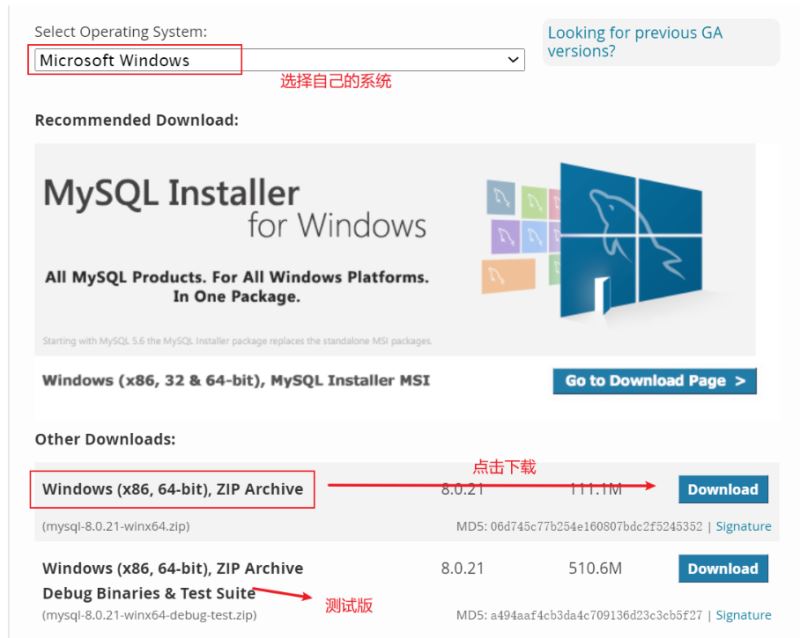
2、解压到要安装的目录
我这里是:d:\program file\mysql\mysql-8.0.21-winx64,增加了data目录
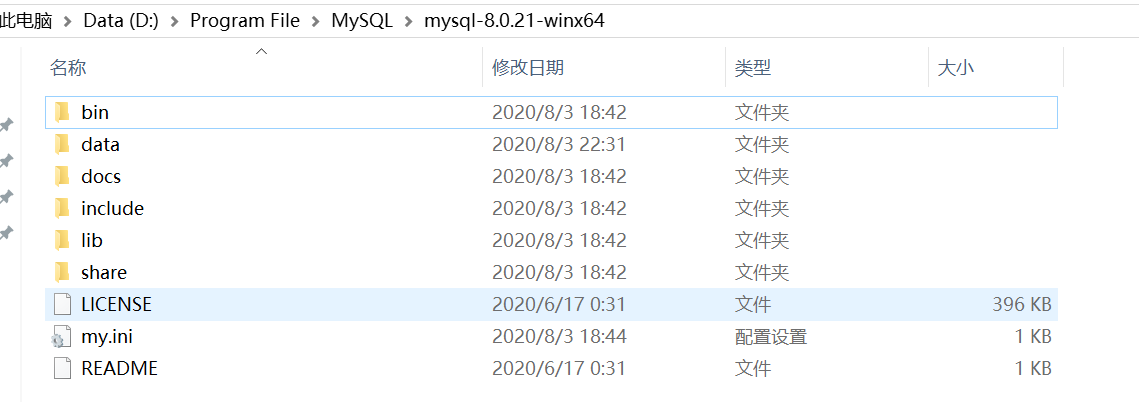
3、添加环境变量
我的电脑–>属性–>高级–>环境变量
选择path添加:mysql安装目录下的bin文件夹地址:d:\program file\mysql\mysql-8.0.21-winx64\bin
这种方式就无需加%mysql_home%的变量
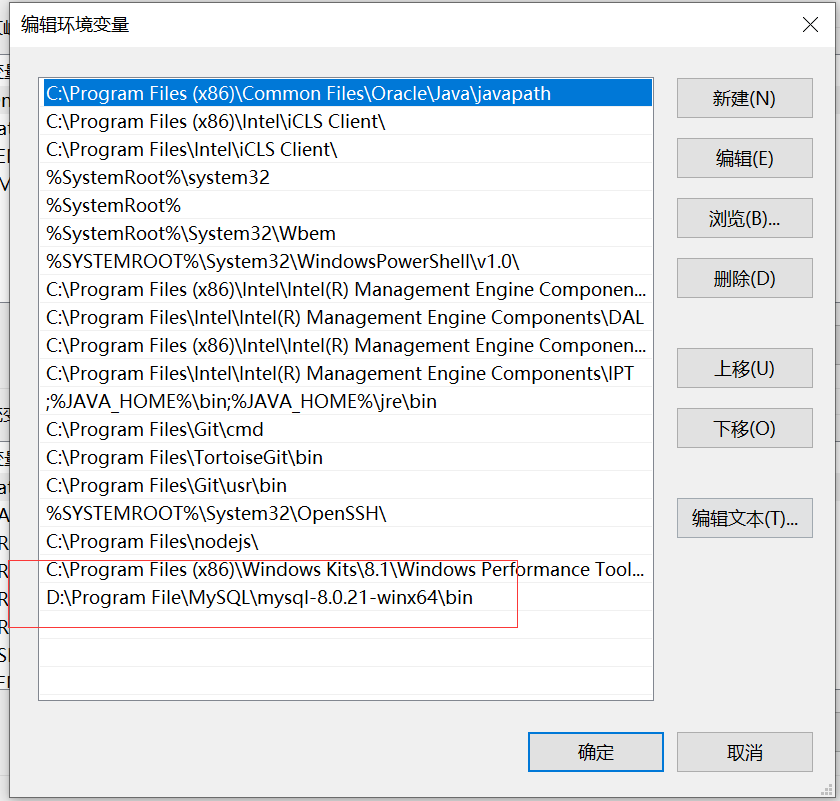
4、新建mysql 配置文件
在你的mysql安装目录下,新建my.ini文件,编辑 my.ini文件,注意替换路径位置
?| 1 2 3 4 | [mysqld] basedir=d:\program file\mysql\mysql-8.0.21-winx64\ datadir=d:\program file\mysql\mysql-8.0.21-winx64\data\ port=3306 |
上面新加的data目录
5、安装mysql服务
启动管理员模式下的cmd,并将路径切换至mysql安装目录下的bin目录,输入以下命令
?| 1 2 | cd \d d:\program file\mysql\mysql-8.0.21-winx64\bin mysqld -install |
注意一定要是管理员模式才行
6、初始化数据文件
输入以下命令:mysqld --initialize-insecure --user=mysql
7、启动mysql:net start mysql
8、进入mysql管理界面修改密码(第一次输入密码回车即可)
输入以下第一条命令进入管理界面(p后面没有空格!!)
在输入第二条命令修改密码(最后一定要有分号)
?| 1 2 | mysql -u root -p #让你输入密码时直接回车即可 alter user 'root' @ 'localhost' identified with mysql_native_password by '你的密码' ; |
注意第2条命令一定得有分号。出现如下结果即成功

9、重启mysql即可正常使用
?| 1 2 3 4 5 6 | #退出mysql管理界面 exit #停止mysql服务 net stop mysql #开始mysql服务 net start mysql |
总结
到此这篇关于mysql8.0.21下载安装详细教程的文章就介绍到这了,更多相关mysql8.0.21下载安装详细教程内容请搜索服务器之家以前的文章或继续浏览下面的相关文章希望大家以后多多支持服务器之家!
原文链接:https://www.cnblogs.com/goloving/p/13433726.html
1.本站遵循行业规范,任何转载的稿件都会明确标注作者和来源;2.本站的原创文章,请转载时务必注明文章作者和来源,不尊重原创的行为我们将追究责任;3.作者投稿可能会经我们编辑修改或补充。











